电脑全局代理ip怎么开
更新日期:2025年03月04日
全局代理IP作为一种常见的网络访问技术,特别适合于设备整体IP切换的场景,例如访问被限制网站或增强隐私保护。其操作简便,非常适合执行单一任务。然而,对于众多用户来说,如何在电脑上正确配置全局代理IP仍然是个挑战。本文将深入讲解电脑全局代理IP的设置方法,助力读者轻松掌握这一技巧。
一、全局代理IP的基本概念
全局代理IP是一种网络代理服务,它使得设备上所有网络应用都通过同一个代理服务器来访问互联网。这意味着,无论用户通过哪个应用程序(如浏览器、电子邮件客户端、下载工具等)发送网络请求,这些请求都会首先被代理服务器接收,然后由代理服务器转发到目标服务器,并将响应返回给用户。简而言之,设备上的所有网络请求都通过一个IP地址进行。
二、电脑全局代理IP怎么开
全局代理IP的开启方法因设备类型和操作系统的不同而有所差异。接下来,主要以Windows系统电脑为例进行说明,具体包含两种方法。
方法1、手动设置全局代理
1、通过系统设置配置
- 点击开始菜单,选择“设置”或使用快捷键“Win+I”。
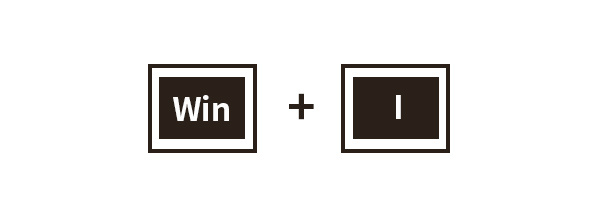
- 在设置界面中,点击“网络和Internet”选项。
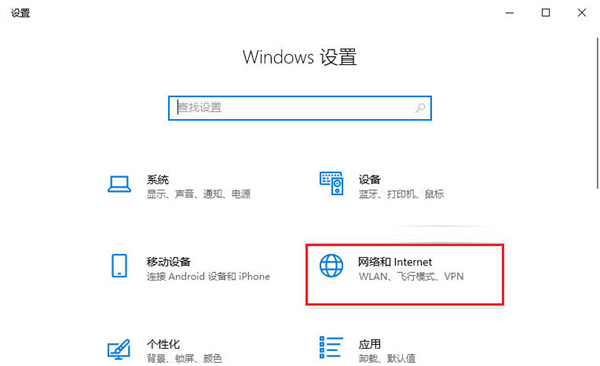
- 在网络和Internet设置中,找到并点击“代理”选项。
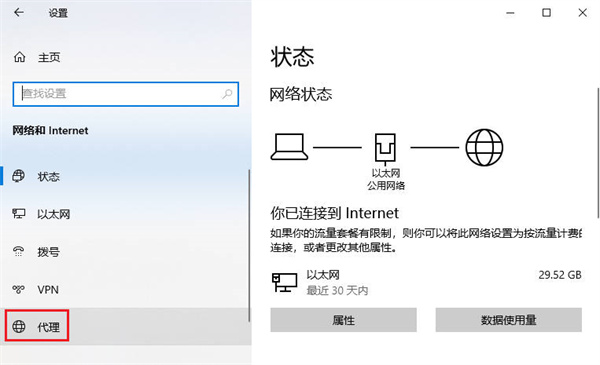
- 在代理设置中,选择开启“使用代理服务器”选项,并在“地址”和“端口”栏中分别填入代理服务器的IP地址和端口号。如果需要身份验证,还需输入用户名和密码。
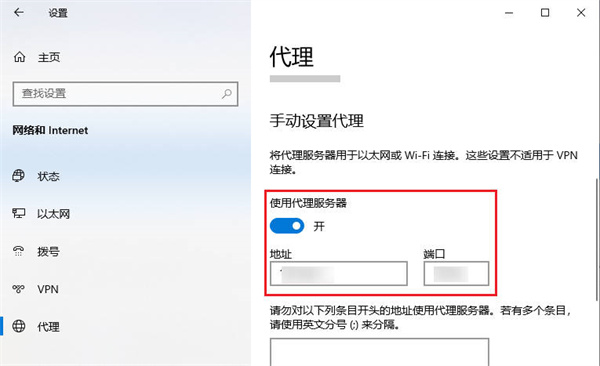
- 配置完成后,点击“保存”按钮,系统将会应用这些设置。
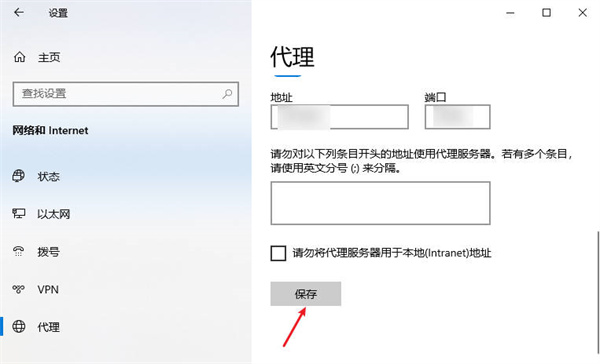
2、使用控制面板配置(适用于旧版Windows)
- 点击开始菜单,选择“控制面板”。
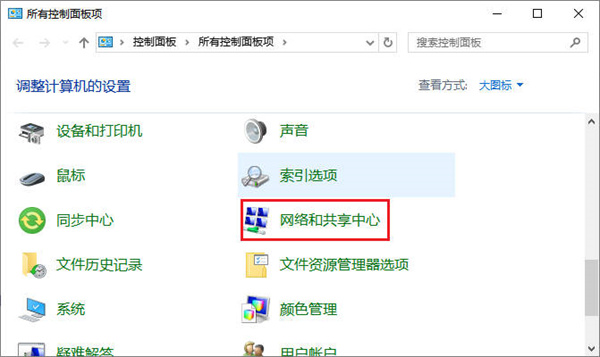
- 在控制面板中,找到并点击“网络和共享中心”。

- 在网络和共享中心界面,点击左侧菜单栏中的“Internet选项”。
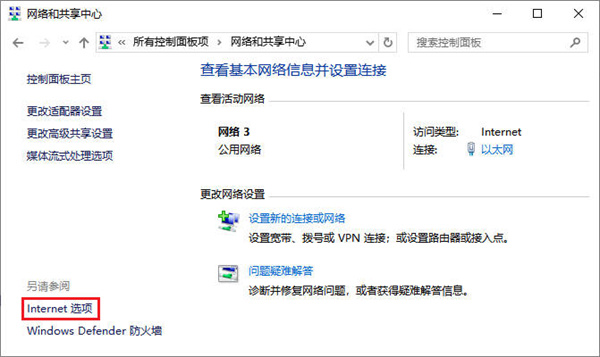
- 在弹出的Internet选项窗口中,切换到“连接”选项卡,点击“局域网设置”按钮。
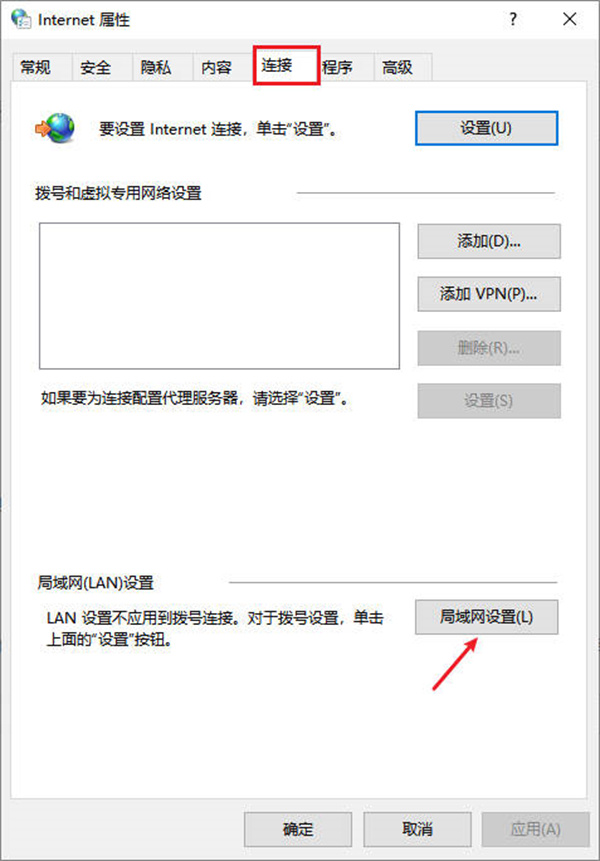
- 在局域网设置窗口中,勾选“为LAN使用代理服务器”,并在“地址”和“端口”输入框中分别填入代理服务器的IP地址和端口号。
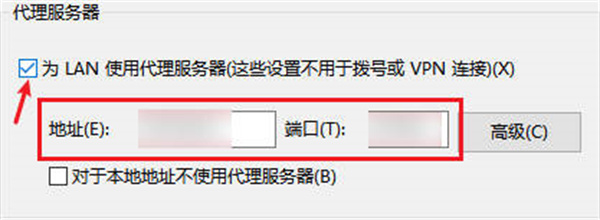
- 配置完成后,点击“确定”按钮保存设置。

方法2、使用代理IP软件
除了前面提到的方法,用户还可以通过第三方代理软件,如虎观代理IP来轻松实现全局代理。这款软件为用户省去了准备IP地址和端口信息的麻烦,操作过程简洁高效。它内置全局与局部两种代理模式,用户只需在需要全局代理时,确保局部代理开关处于关闭状态,系统便会自动采用全局代理模式,满足用户的网络访问需求。
具体步骤如下:
- 访问虎观代理IP软件官网,下载适用于电脑的版本并按照提示安装。
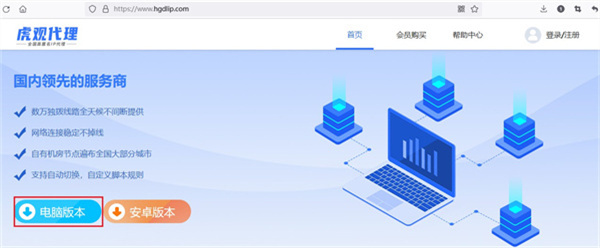
- 安装完成后,启动软件进行账号注册和登录,实名注册用户将获赠免费体验时长。
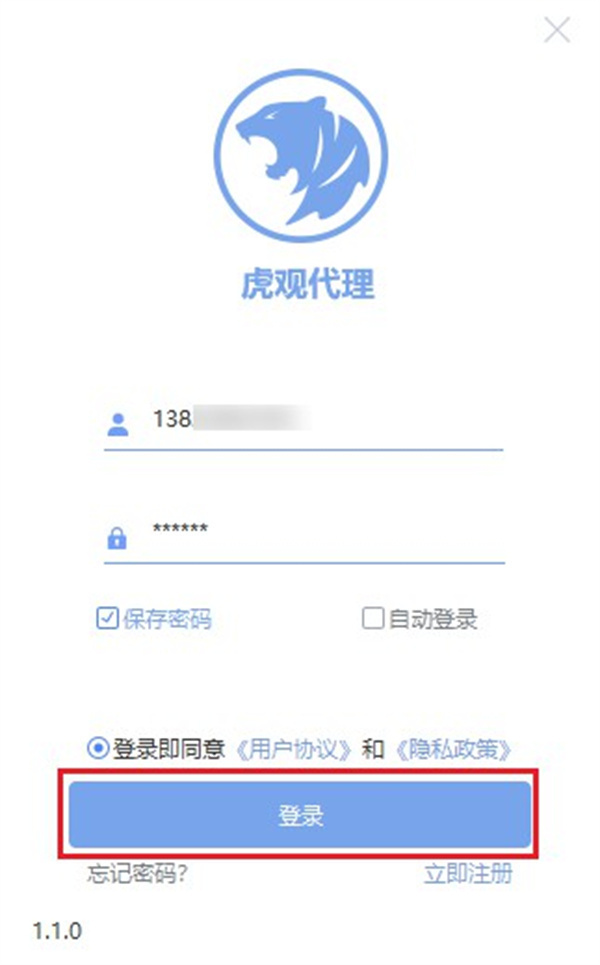
- 登录后,在软件界面左上角可查看体验时长。选择所需线路,点击“一键更换IP”按钮。
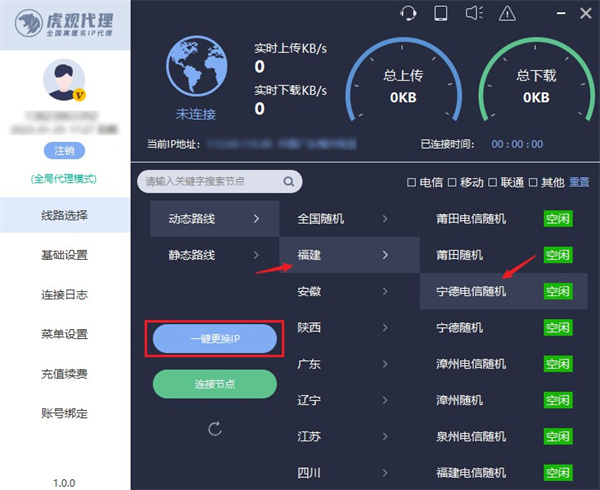
- 更换IP成功后,界面将显示连接状态,软件默认使用全局代理模式(除非另行设置)。
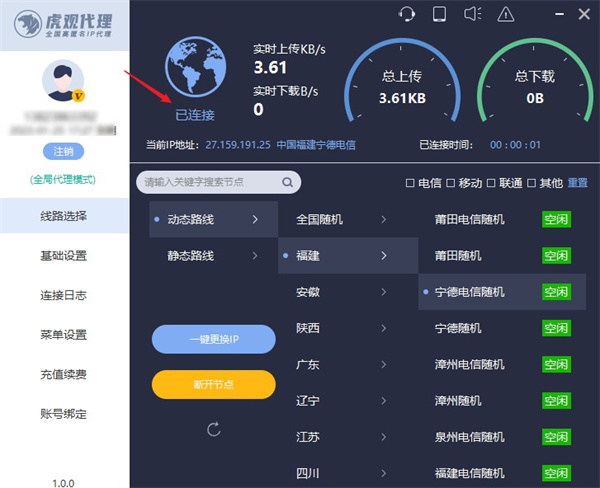
PS:目前不支持代理腾讯系应用,使用时可能无网络或使用自身网络。
三、注意事项
代理服务器选择:确保选择的代理服务器稳定可靠,以免影响网络访问速度和稳定性。
隐私保护:在使用代理服务时,注意阅读并理解隐私政策,确保个人隐私得到充分保护。
验证设置:设置完成后,可以通过访问IP检测网站来验证代理是否已正确配置并生效。
